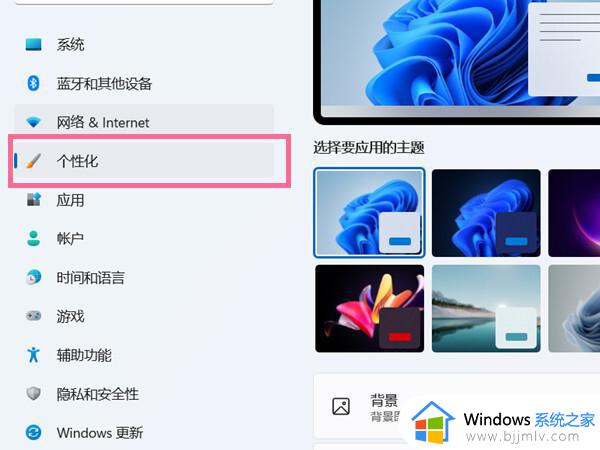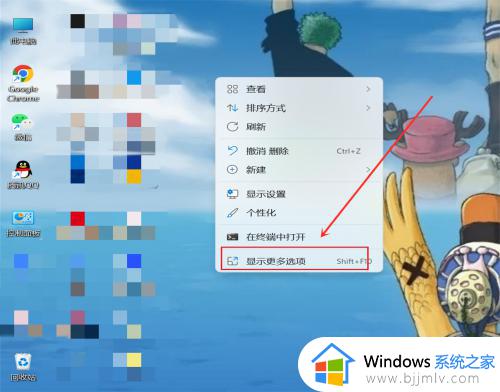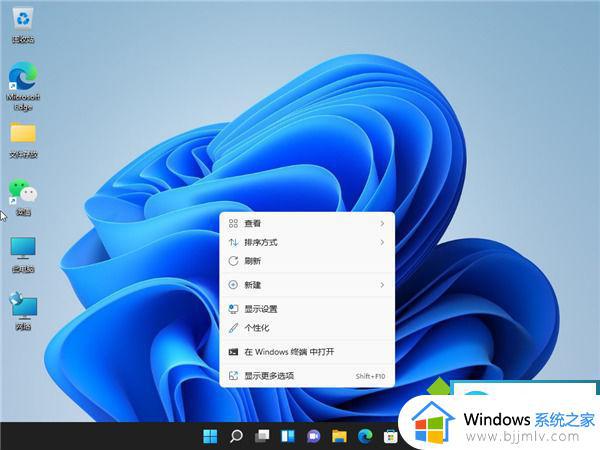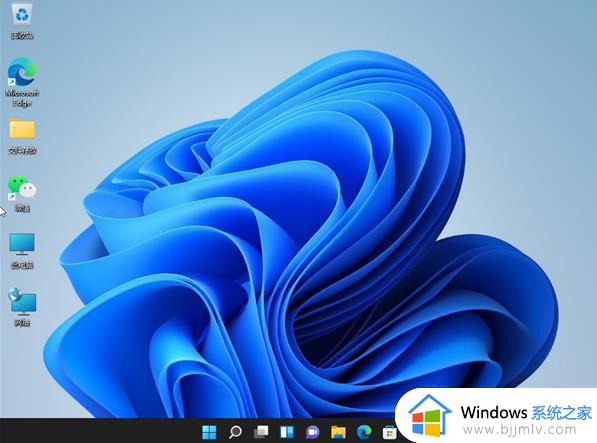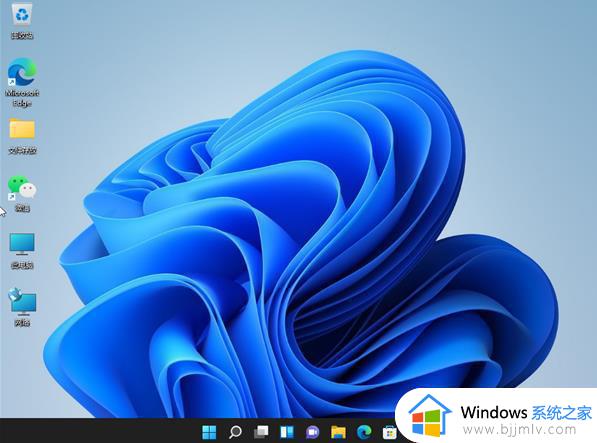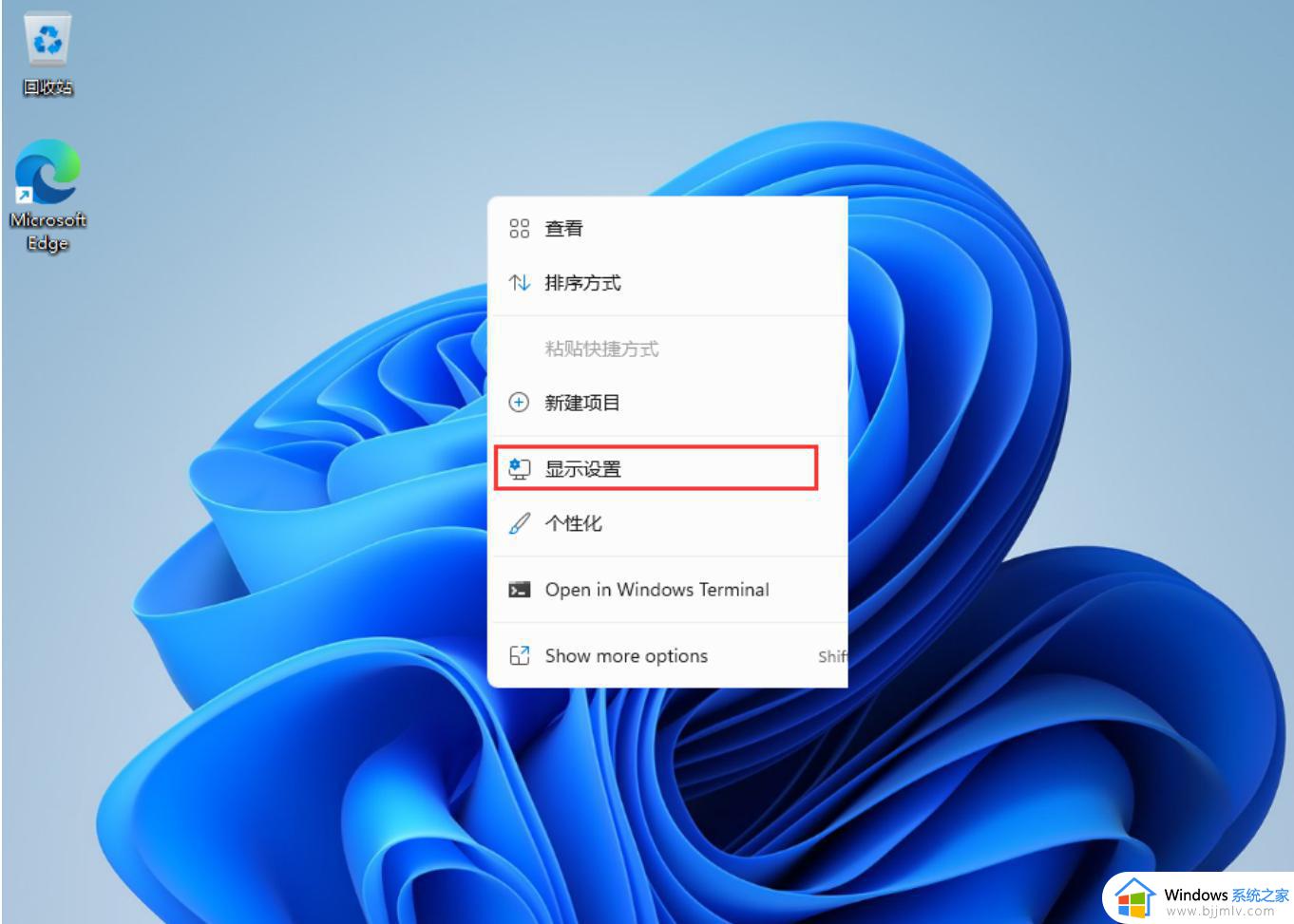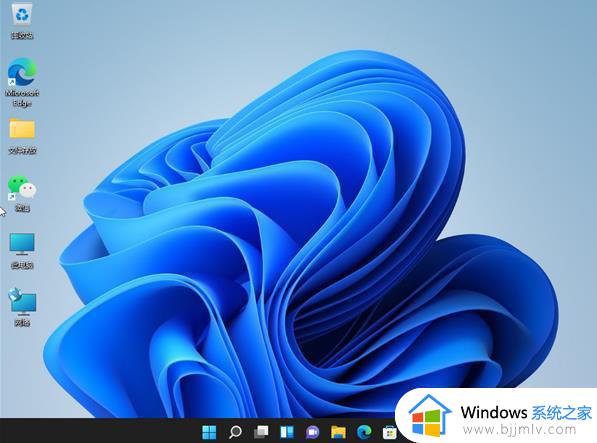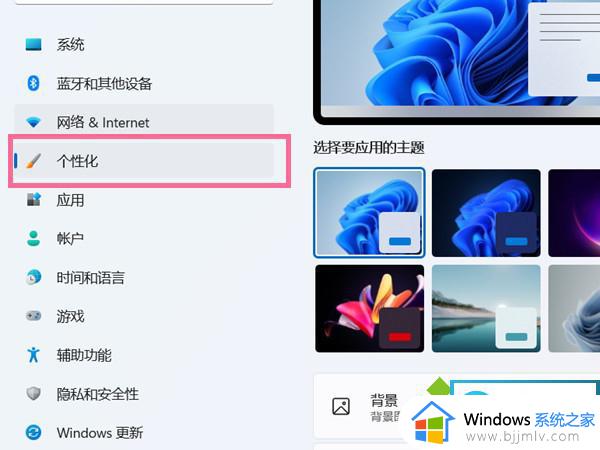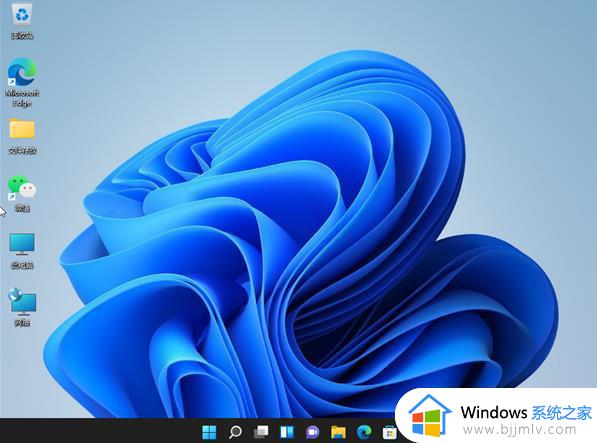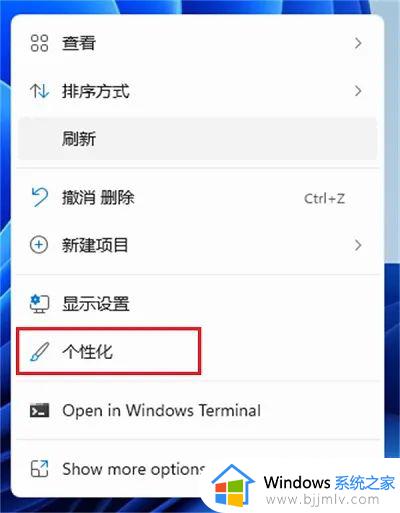windows11如何隐藏桌面图标 win11怎么把桌面图标隐藏
更新时间:2024-03-21 11:38:22作者:qiaoyun
在电脑桌面上很多人都会放置很多图标,但是随着图标越多就会占用电脑屏幕空间,所以有些人为了保持桌面整洁,就想要将图标隐藏起来,但是有部分用户升级windows11系统之后,并不知道如何隐藏桌面图标,有一样需求的用户们可以跟着一起来看看win11把桌面图标隐藏的详细方法吧。
方法如下:
1、打开右键查看选项
右键点击桌面,点击菜单上的查看选项。
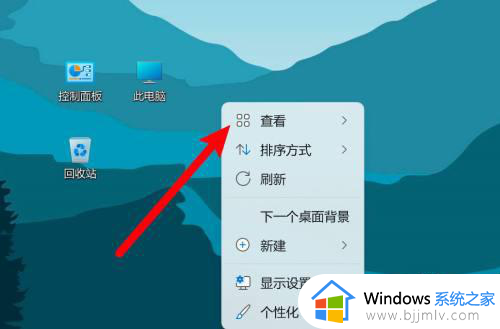
2、取消显示桌面图标选项
点击取消子菜单上的显示桌面图标选项。
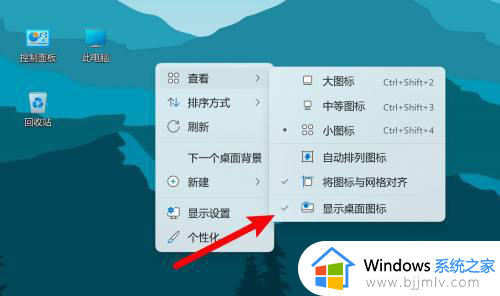
3、隐藏了桌面图标
取消后桌面上的图标就隐藏起来了。
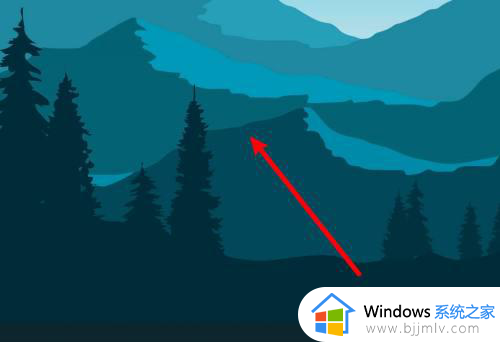
关于win11怎么把桌面图标隐藏的详细内容,有一样需求的话,可以参考上述方法步骤来进行隐藏,希望可以帮助到大家。